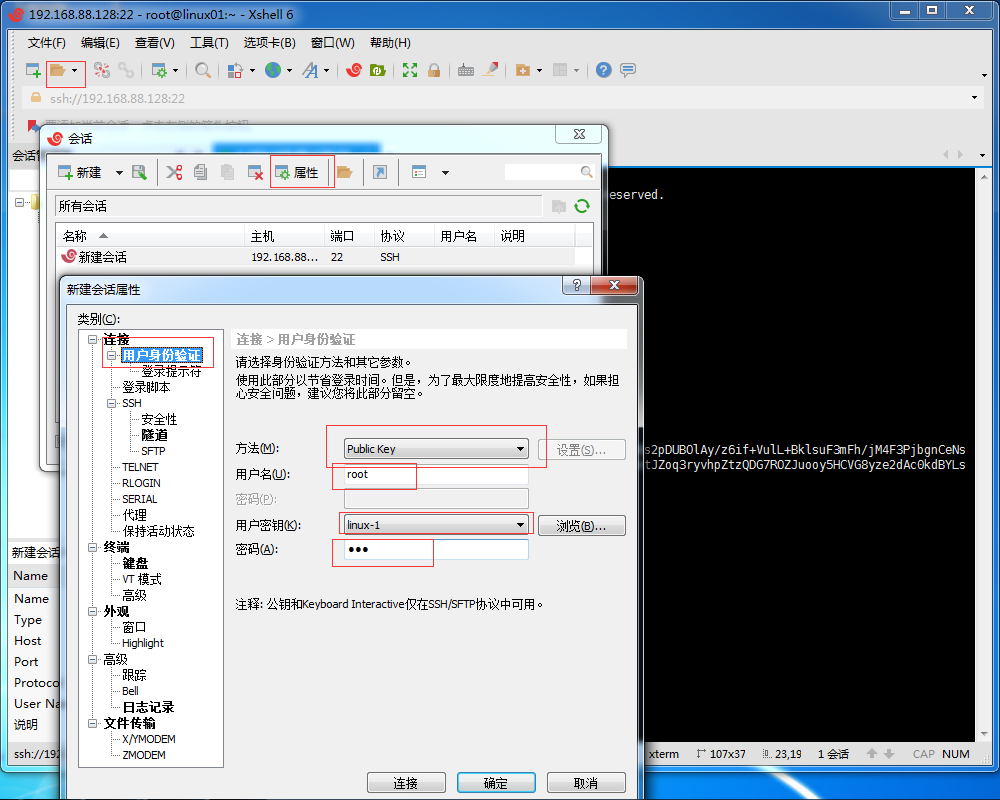远程登录工具下载安装:
远程工具种类多,在此介绍putty和xshell。
putty官网:https://www.chiark.greenend.org.uk/~sgtatham/putty/latest.html
xshell 直接百度即可。
PUTTY:
远程登录虚拟机:
打开下载好的putty,并输入虚拟机IP,端口22,协议SSH;点击Open(前提是虚拟机已开机并配置好网络):
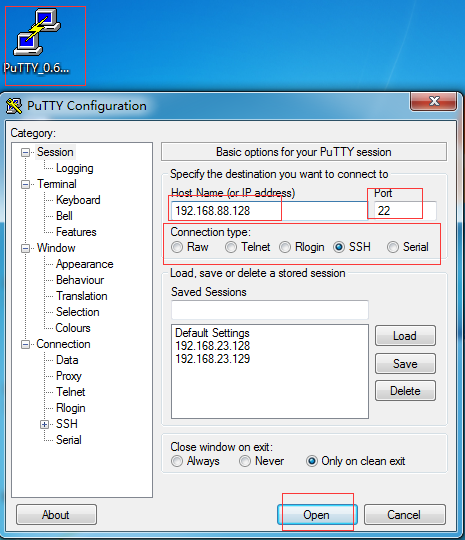
在弹出的窗口有显示“login as:”即连接成功,输入用户名密码即可访问虚拟机:
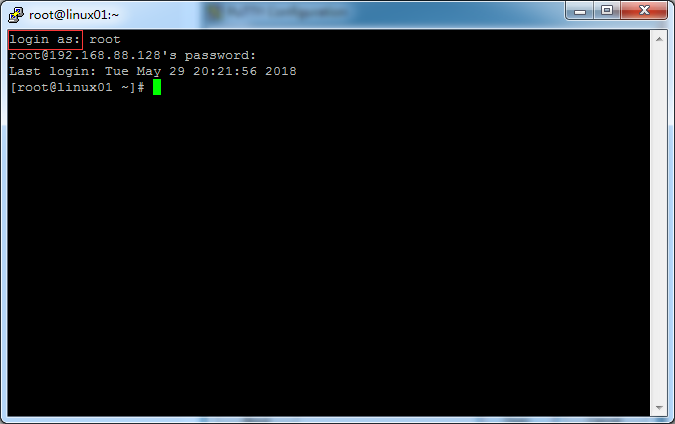
PS:在putty里面,左键按住拖拉涂选目标即为复制,右键单击即为粘贴。
PUTTY密钥认证:
生成密钥对并保存:
打开下载好的puttygen;点击Generate生成密钥对,点击后鼠标需在窗口来回移动才能加快生成速度:
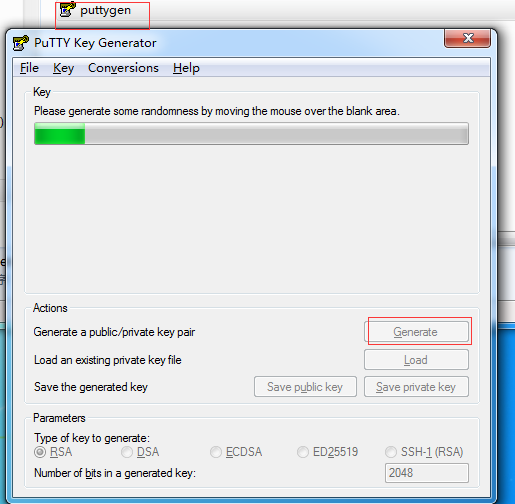
设置私钥密码,保存公私钥,复制公钥字符串“ssh-rsa.....”
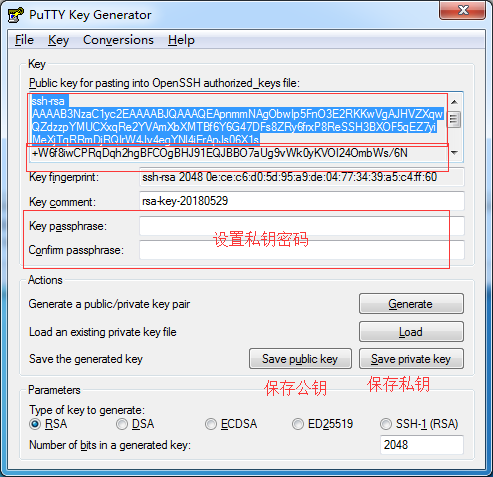
公钥导入虚拟机配置:
先创建相应目录和文件和给予对应权限:
mkdir /root/.ssh #创建 .ssh 目录,前面的“.”表示该目录是隐藏目录
chmod 700 /root/.ssh #给 .ssh 目录700权限, 所有者有全部权限,其他用户没权限
vi /root/.ssh/authorized_keys #创建authorized_keys文件
将拷贝的公钥粘贴到文件里面,保存退出
setenforce 0 #关闭selinux防火墙

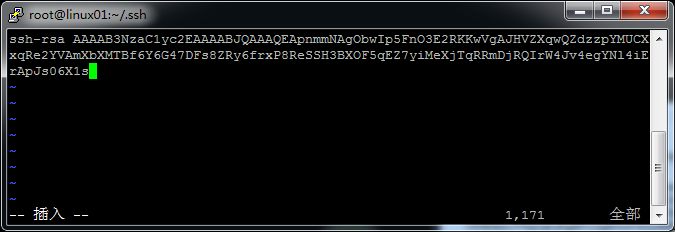
私钥导入putty:
打开putty,左侧SSH-Auth,右侧选择保存的私钥;左侧Session 填好IP 并点击save;点击Open即可!
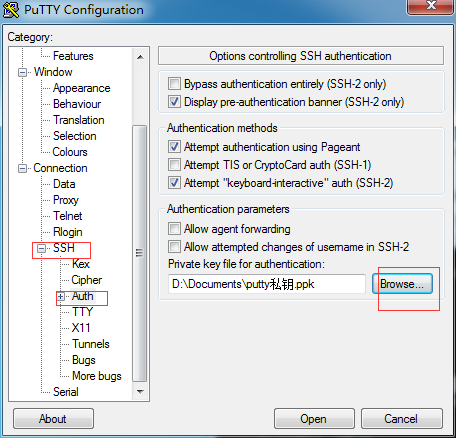
xshell:
打开下载好的xshell,选择新建或者直接在命令行输入 ssh IP 然后输入用户名和密码即可访问虚拟机:
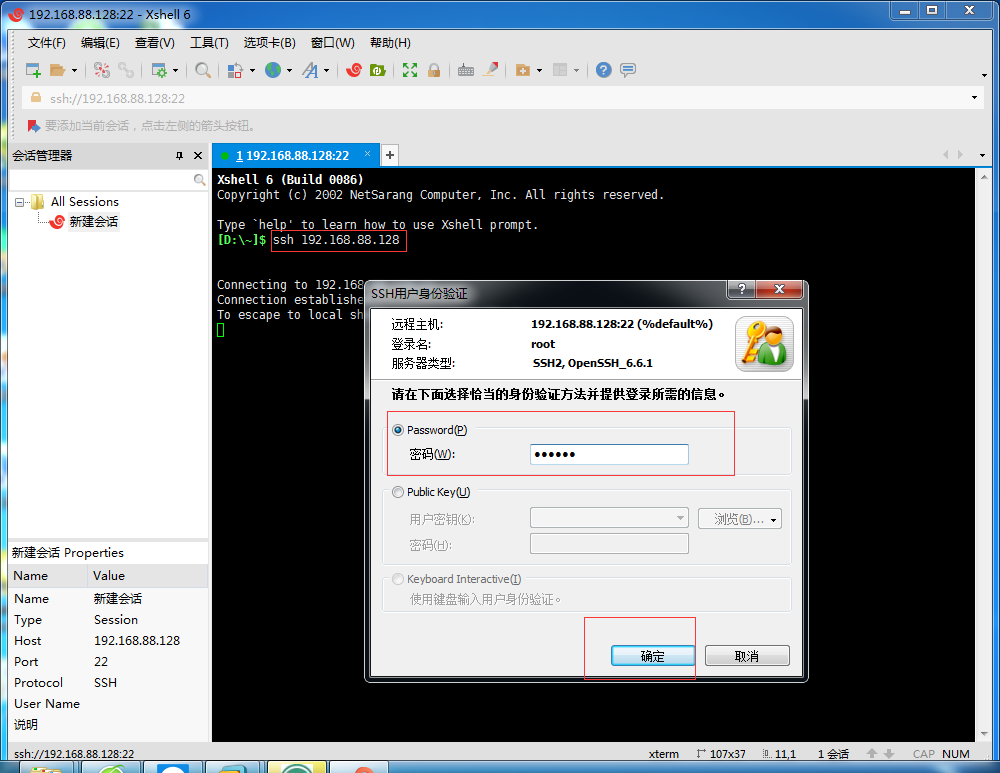
xshell密钥认证:
生成密钥对并保存:
打开xshell -> 工具-> 新建用户密钥生成向导 ->默认下一步->默认下一步 -> 密钥改名字,建立密钥密码 ->保存公钥并完成 ->
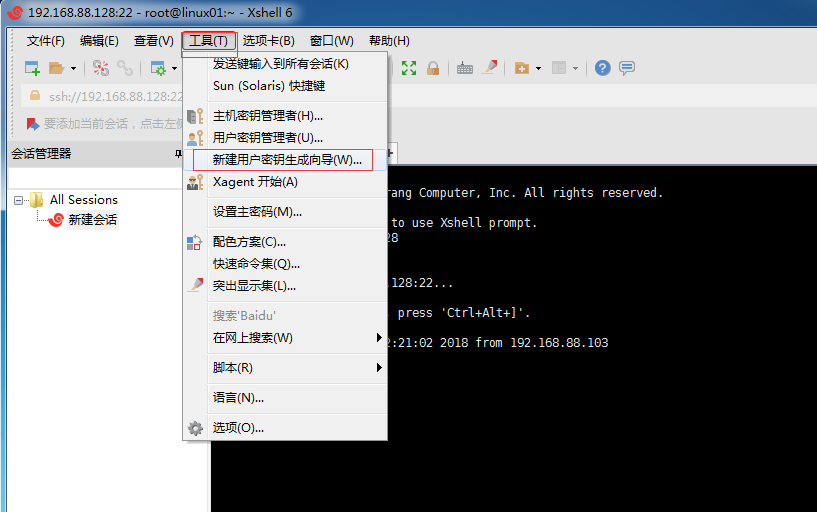
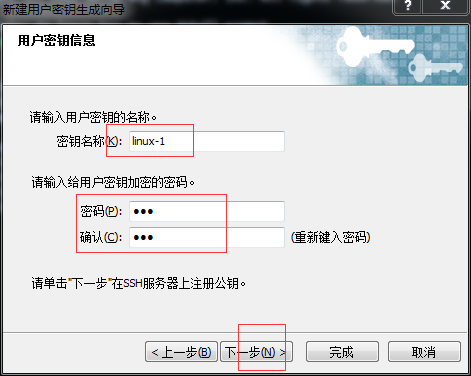
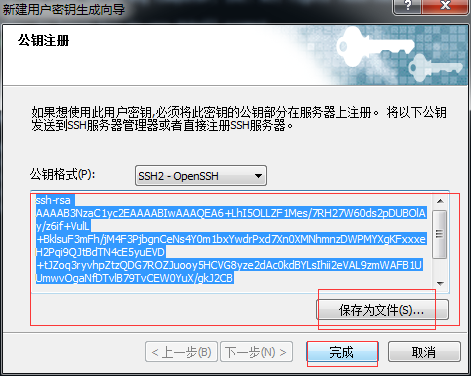
公钥导入虚拟机配置:
先创建相应目录和文件和给予对应权限:
mkdir /root/.ssh #创建 .ssh 目录,前面的“.”表示该目录是隐藏目录
chmod 700 /root/.ssh #给 .ssh 目录700权限, 所有者有全部权限,其他用户没权限
vi /root/.ssh/authorized_keys #创建authorized_keys文件
将拷贝的公钥粘贴到文件里面,保存退出
setenforce 0 #关闭selinux防火墙
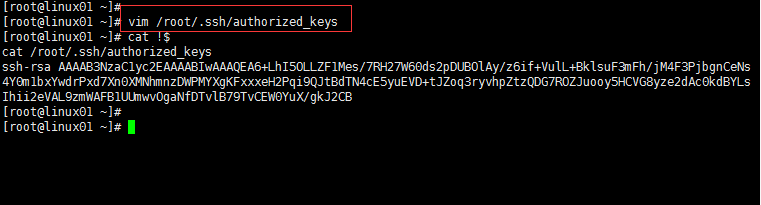
设置xshell使用密钥登录:
打开 -> 选择连接属性 ->用户身份验证 -> 方法改为public key,输入用户名,选择生成的密钥,输入密钥密码 ->点击确定。即可使用密钥认证登录虚拟机